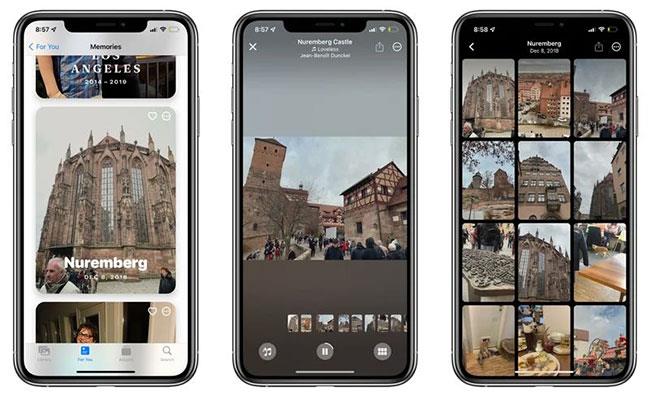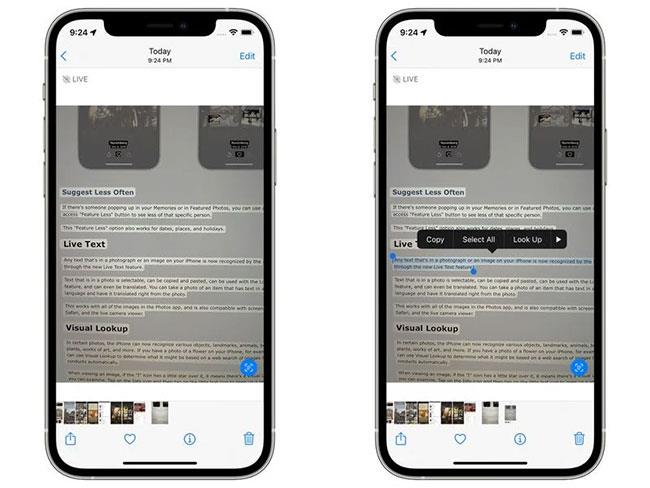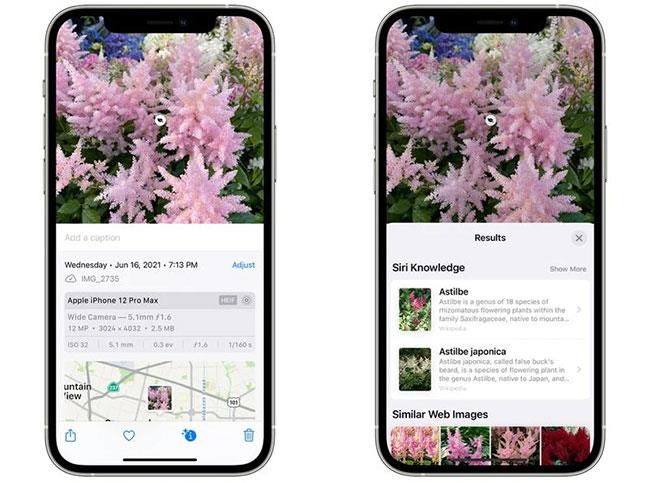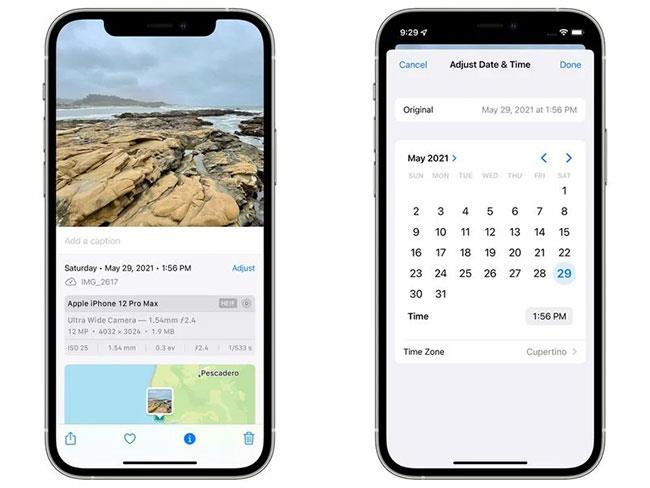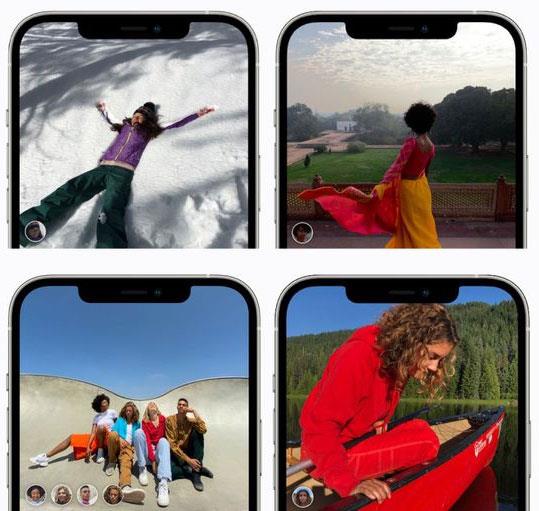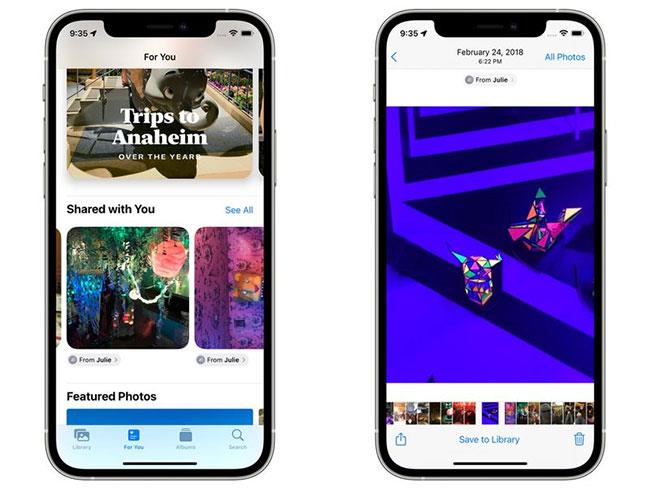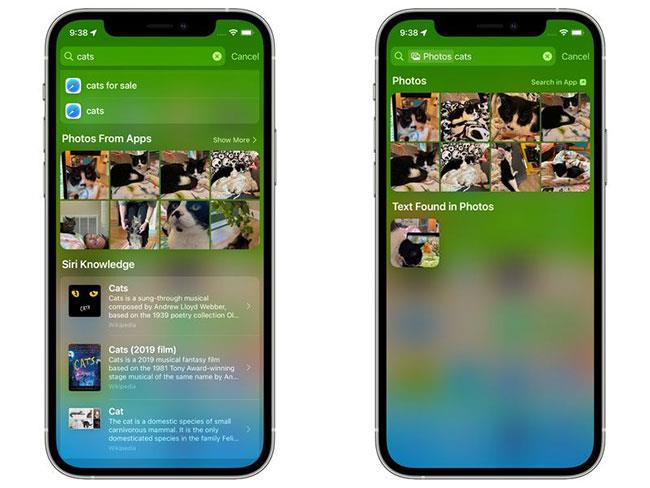Apple lavede nogle store forbedringer til Fotos-appen i iOS 15 og tilføjede nogle forventede funktioner og mange unikke muligheder, der lader dig gøre mere med dine billeder.
Der er en ny Memories- funktion , der lader dig genopleve dine yndlingsøjeblikke, metadatainformation kan ses og redigeres, og Visual Lookup lader dig identificere plantearter, vartegn osv. og med Live Text , kan du kopiere og indsætte tekst fra ethvert billede på din iPhone. Den følgende guide fra Quantrimang.com vil fremhæve alle de nye funktioner, der er tilgængelige i appen Photos på iOS 15 .
Erindringer
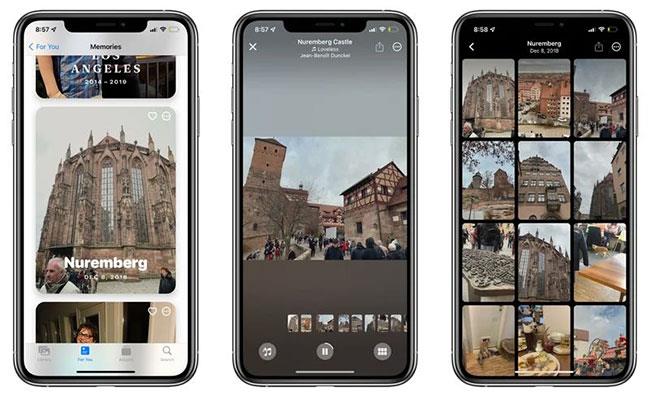
Erindringer i iOS 15
Erindringer- sektionen i appen 'Fotos' er blevet eftersyn i iOS 15, hvilket gør det nemmere end nogensinde før at genopleve dine yndlingsminder.
Memories- funktionen har et nyt udseende, der inkluderer responsive titelkort, nye animationer og overgange og flere collager for en mere filmisk følelse. Der er tilføjet nye udseender til Memories baseret på hvert billede og hver video. Apple bruger Machine Learning-teknologi til at anvende passende kontrast- og farvejusteringer for et ensartet udseende. Apple siger, at denne funktion er designet til at efterligne, hvad farvelæggere på filmstudier ofte gør.
Når du afspiller en Memory (et kort filmklip, der inkluderer dine mindeværdige fotos og videoer), er der en interaktiv grænseflade, der lader dig trykke for at sætte på pause, afspille det seneste billede igen, springe til næste billede eller gå fremad (musikken er designet til at Spil videre). Ændring af sange, sletning eller tilføjelse af billeder eller justering af hukommelsesgrænsefladen sker i realtid uden behov for at rekombinere billeder. For at gøre det nemmere at justere hukommelsen er der en ny Gennemse- visning , så du kan se alle dine billeder og videoer i panoramavisning.
Live tekst
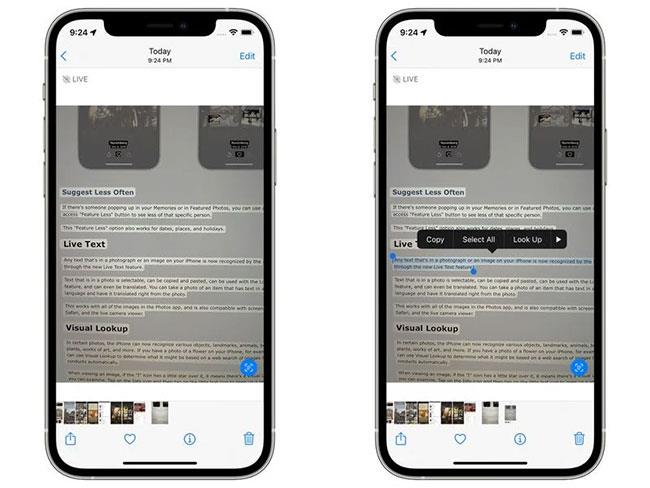
Live tekst i iOS 15
Enhver tekst i billeder eller billeder på iPhone genkendes nu af iPhone gennem den nye Live Text- funktion .
Tekst i billeder kan vælges, kopieres og indsættes, bruges med opslagsfunktionen og kan endda oversættes til et andet sprog. Du kan tage et billede af en genstand med tekst på et fremmedsprog og få oversat indholdet direkte fra billedet.
Denne funktion fungerer med alle billeder i appen Photos og er også kompatibel med skærmbilleder, Safari og live-kamerafremviseren.
Visuelle opslag
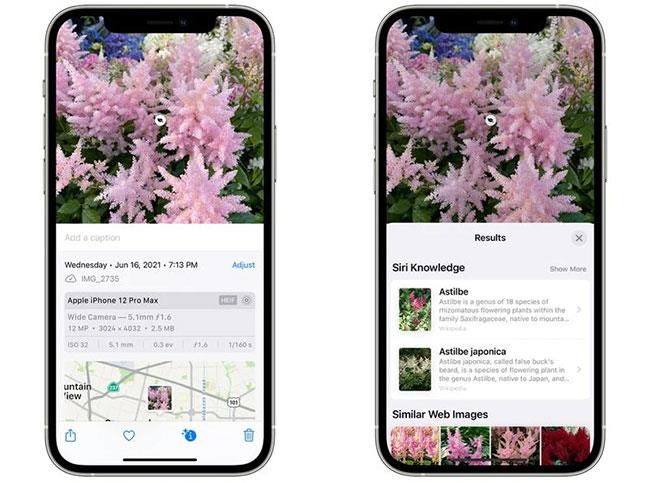
Visuelt opslag i iOS 15
På visse billeder kan iPhone nu genkende flere objekter, vartegn, dyr, bøger, planter, kunstværker osv. Hvis der for eksempel er et foto af en blomst på iPhone, kan du bruge visuelt opslag til at bestemme hvilken slags af blomst er det baseret på en websøgning af billedet, som Apple foretager automatisk.
Når du ser et billede, hvis "I" -ikonet har en lille stjerne, betyder det, at du kan tjekke billedet med Visuelt opslag . Tryk på Info- ikonet , og tryk derefter på det lille blad-ikon for at åbne søgningen.
Se og rediger metadata
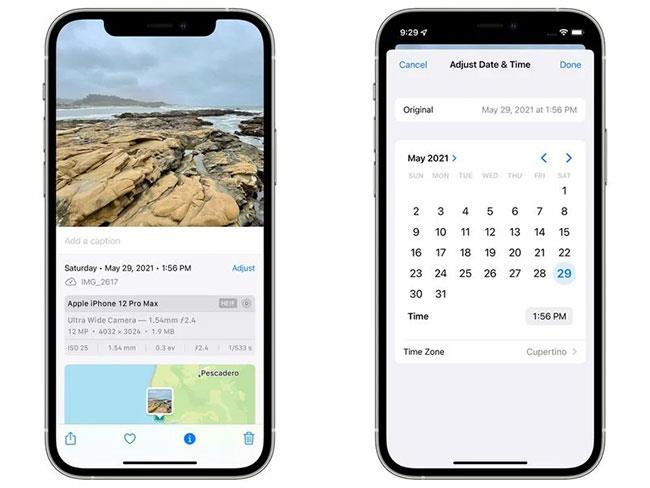
Se og rediger metadata i iOS 15
I iOS 15, hvis du trykker på det nye "Info" -ikon under et billede, kan du se kameraet, der blev brugt til at tage billedet, objektivet, lukkerhastigheden, megapixel, størrelse, blænde osv. kan du få fra appen Photos på skrivebordet.
I denne grænseflade kan du tilføje billedtekster og justere billedets dato og klokkeslæt via den tilføjede Juster-knap. Før iOS 15 var ingen af disse oplysninger tilgængelige på iOS-enheder.
Synkroniser iCloud-fotobibliotek hurtigere
Apple siger, at når du opgraderer til en ny enhed, vil iCloud Photos synkronisere hurtigere end før, hvilket giver dig adgang til dit fotobibliotek hurtigere end nogensinde.
Forbedret persongenkendelse og navngivningsfunktioner
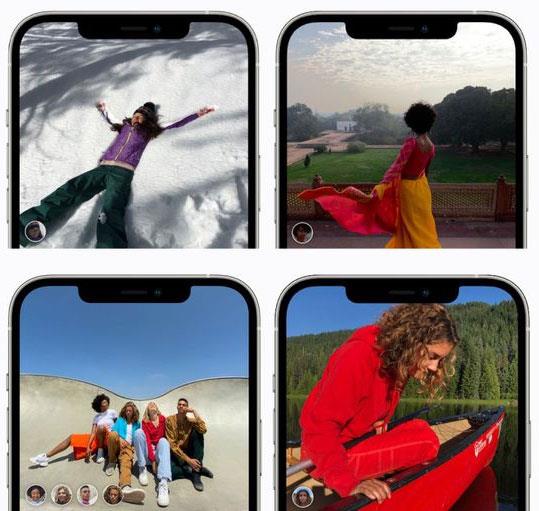
Forbedret persongenkendelse og navngivningsfunktioner
Albummet People på iPhone har forbedret genkendelse af personer, der optræder på billeder, og appen Photos på iOS 15 kan registrere personer i akavede positioner, personer, der bærer tilbehør, og hvis ansigter er skjulte.
Apple har også tilføjet en fuld arbejdsgang for at rette navngivningsfejl. Når du vælger en person, hvis du trykker på "..."- ikonet og derefter vælger Administrer taggede Fotos , kan du fjerne taggen af alle billeder, der ikke er af denne person. Dette er også den grænseflade, der bruges til at tagge yderligere billeder, hvis iOS finder umærkede billeder.
Tilføj valgrækkefølge til billedvælgeren
Fotovælgeren i Fotos på iOS 15 lader dig vælge billeder i en bestemt rækkefølge, når du deler, så hvis du har en serie billeder, kan du være sikker på, at de deles i den ønskede rækkefølge.
Delt med dig
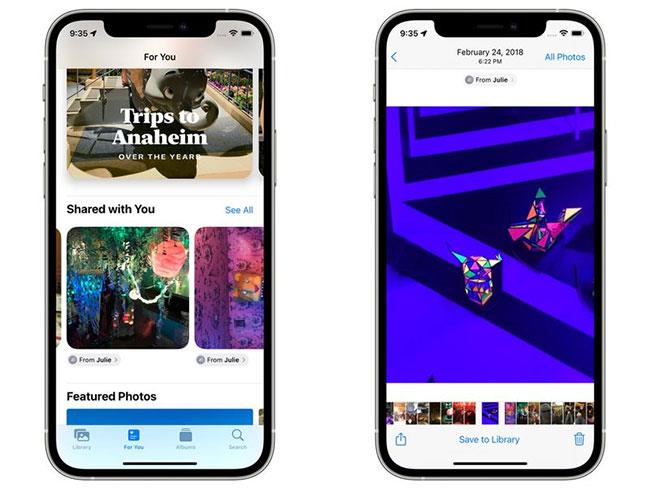
Delt med dig i billeder på iOS 15
Hvis nogen deler et billede eller en video med dig i Messenger-appen , vises billedet eller videoen i den nye Delt med dig- sektion i appen Fotos.
Hvis det er et billede, der er taget, mens du var til stede, vises det i visningen Alle Fotos og i visningerne Dag, Måned og År samt i Udvalgte Billeder og Minder .
Fotos i Delt med Du kan nemt gemmes i dit fotobibliotek, og du kan svare på beskeder med et enkelt tryk direkte fra appen Fotos.
Søg efter billeder ved hjælp af Spotlight
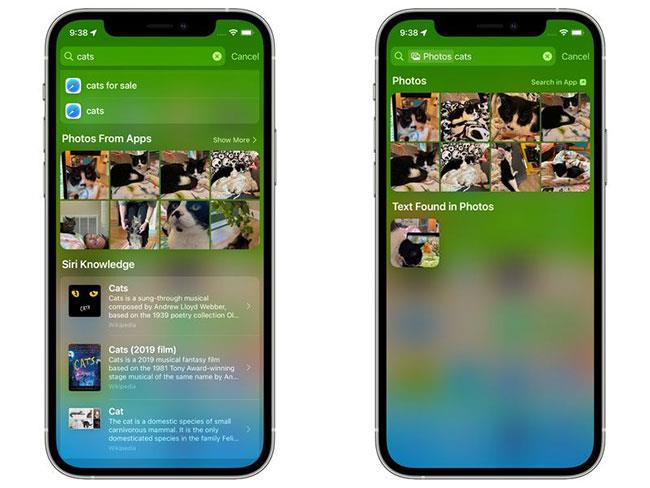
Søg efter billeder ved hjælp af Spotlight
I iOS 15 kan du søge i hele dit fotobibliotek ved hjælp af Spotlight. Du kan søge efter placering, personer, scener eller ting på billeder som træer eller kæledyr takket være Visual Lookup .
Ovenfor er de nye funktioner i Fotos-appen på iOS 15. Hvilken funktion finder du mest interessant? Del dine meninger i kommentarfeltet nedenfor!